Hvis du driver en nettbutikk eller nettsted, bildekomprimering for nettstedet er en kunst som webutviklere må mestre. Ifølge en fersk undersøkelse er det over hundre bildeformater. De ble utviklet for forskjellige formål. Noen av dem er vennlige mot nettsteder og andre er ikke egnet til å distribuere på nettet. Denne artikkelen skal vise deg de beste måtene å komprimere bilder for web. Så du kan optimalisere nettstedet ditt og øke hastigheten på innlastingen av siden.
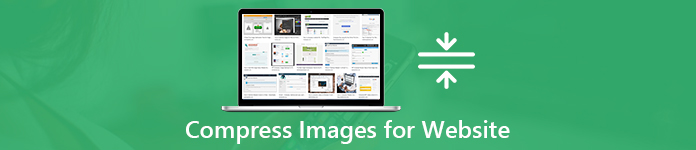
- Del 1: Fordelene med å komprimere bilder for nettet
- Del 2: Den enkleste måten å komprimere bilder på nettsteder
- Del 3: Hvordan komprimere bilder for nett med Photoshop
- Del 4: Vanlige spørsmål om komprimering av bilder for nettet
Del 1: Fordelene med å komprimere bilder for nettet
Store bilder kan redusere hastigheten på nettsidene dine. Det skaper en mindre enn optimal brukeropplevelse. Å komprimere bilder for nettsteder er prosessen med å redusere filstørrelsen. I følge HTTP Archive utgjør bilder i gjennomsnitt 21 % av en total nettsides vekt. De viktigste fordelene med bildekomprimering for web inkluderer:
- Forbedre lastehastigheten for websider.
- Forbedre SEO. Mindre bildefiler fremskynder nettstedet ditt og rangerer høyere i resultatene av søkemotoren.
- Gjør sikkerhetskopier raskt.
- Vennlig for besøkende siden mindre filstørrelse bruker mindre båndbredde.
- Krev mindre lagringsplass på serveren din.
Del 2: Den enkleste måten å komprimere bilder på nettsteder
Nettbaserte verktøy er den enkleste måten å komprimere bilder for web; imidlertid har de vanligvis noen ulemper, for eksempel filstørrelsesgrense. Fra dette punktet anbefaler vi Apeaksoft gratis online bildekompressor. Den kan oppfylle alt du trenger for å komprimere nettsidebilder på nettet.
Apeaksoft gratis online bildekompressor
- Komprimere opptil 40 bilder online i batch.
- Helt gratis uten begrensninger.
- Ikke legg vannmerke eller logo på komprimerte bilder.
- Beskytt bildekvaliteten så mye som mulig mens du komprimerer.
- Last ned hvert komprimert bilde separat eller alle bilder i ZIP-arkivet.
Kort sagt, Free Online Image Compressor er et godt utgangspunkt for nybegynnere og vanlige mennesker til å komprimere bilder for nett.
Hvordan komprimere webbilder online
Trinn 1Åpne en nettleser og besøk online bildekompressor direkte.
Trinn 2Klikk på Legg til bilder knappen for å utløse dialogboksen for åpen fil. Finn og velg bildene du ønsker å legge ut på nettstedet ditt, og klikk på Åpen knappen for å laste dem opp. Alternativt kan du dra og slippe bildene fra harddisken til siden for å laste dem opp direkte.

Trinn 3Når opplastingen er fullført, begynner nettappen å komprimere dem umiddelbart. Etter komprimering av nettbilder kan du laste ned de mindre bildene ved å trykke på Last ned -knappen på hver fil. Eller klikk på Last ned All for å få alle komprimerte bilder som et ZIP-arkiv.

Del 3: Hvordan komprimere bilder for nett med Photoshop
Photoshop er en annen måte å komprimere bilder for nettsteder. Sammenlignet med bildekompressorer på nettet, tilbyr Photoshop omfattende tilpassede alternativer og bilderedigeringsverktøy. Derfor er den mer egnet for avanserte brukere. Hvis du allerede har Photoshop på datamaskinen, tydeliggjør trinnene nedenfor arbeidsflyten.
Trinn 1Kjør Photoshop og åpne et bilde som du vil bruke på nettstedet ditt. Åpne filet menyen øverst bånd og velg Lagre for web. For noen versjoner av Photoshop, Lagre for web alternativet er skjult i Eksport fanen i filet menyen.

Trinn 2I dialogboksen Lagre for web kan du forhåndsvise originalbildet og det komprimerte resultatet original og Optimalisert faner. Finn det høyre panelet, og du vil få noen alternativer.
Trinn 3Først må du justere filformat i øverste høyre hjørne. Som standard er det det JPEG, men du kan endre den til andre bildeformater. Når det gjelder Quality, juster verdien basert på ditt behov. Jo høyere, er filstørrelsen større. Hvis du komprimerer bildekvaliteten for mye, blir den uskarp.

Trinn 4Merk deretter av ved siden av Optimalisert. Bestem deretter om du skal konvertere til sRGB. For å forminske bildet kan du endre Bredde og Høyde alternativer i Bildestørrelse område.
Trinn 5Sjekk filstørrelsen nederst i venstre hjørne. Hvis du er fornøyd med den, klikker du på Ferdig knapp. Velg en målmappe i profildialogboksen, navngi bildet og lagre det på harddisken.
Del 4: Vanlige spørsmål om komprimering av bilder for nettet
Spørsmål 1: Hva er en god bildestørrelse for nettet?
Svar: I tillegg til å komprimere bilde for nettsider, er bildedimensjonen et viktig element. Det kan ha stor innvirkning på hvordan det vises på nettet. Vi foreslår at du bruker bilder som er mellom 1500 og 2500 piksler brede. Bildene som er mindre enn 1500 piksler kan være uskarpe eller pikselerte når de strekkes.
Spørsmål 2: Hvor mange KB skal et webbilde være?
Svar: Det er en 200KB-regel. De fleste webutviklere er enige om at 200KB er den maksimale filstørrelsen for et bilde. Dette tallet har blitt testet og kommet frem til kombinasjonen av flere faktorer, for eksempel gjennomsnittsdimensjoner på bilder, format, antall bilder per nettside. Når du komprimerer bilder for web, kan du også følge denne regelen.
Spørsmål 3: Hvilket er bedre for web, JPG eller PNG?
Svar: Siden både JPG og PNG har sine fordeler og ulemper, bør du hente den riktige etter din situasjon. I praksis bør du bruke JPG for fotografier og PNG for grafikk og skjermbilder.
Konklusjon
Denne artikkelen har vist deg hvordan du komprimerer bilder for nettsteder. Først av alt er bildekomprimering en viktig del av SEO og nettstedskonstruksjon. I tillegg er det også en enkel måte å optimalisere nettsidene dine på. Photoshop er i stand til å optimalisere et bilde for nettstedet med ulike parametere. Hvis du leter etter et enklere verktøy, foreslår vi at du prøver Apeaksoft Free Online Image Compressor. Flere spørsmål? Legg igjen en melding i kommentarfeltet under dette innlegget.




